استخدم LOOKUP، إحدى دالات البحث والمراجع، عندما تحتاج إلى البحث في صف أو عمود واحد والعثور على قيمة من الموقع نفسه في صف أو عمود ثانٍ.
على سبيل المثال، لنقل أنك تعرف رقم قطعة السيارة، ولكنك لا تعرف سعرها. يمكنك استخدام الدالة LOOKUP لإرجاع السعر في الخلية H2 عندما تدخل رقم قطعة السيارة في الخلية H1.

استخدم الدالة LOOKUP للبحث في عمود واحد أو صف واحد. في المثال أعلاه، نبحث عن أسعار في العمود D.
تلميحات: ضع في اعتبارك إحدى دالات البحث الأحدث، اعتمادا على الإصدار الذي تستخدمه.
-
استخدم دالة VLOOKUP للبحث في صف أو عمود واحد، أو للبحث في صفوف وأعمدة متعددة (كجدول مثلاً). إنها عبارة عن نسخة من دالة LOOKUP تتضمّن الكثير من التحسينات. شاهد هذا الفيديو حول كيفية استخدام VLOOKUP.
-
إذا كنت تستخدم Microsoft 365 ، فاستخدم XLOOKUP - فهي ليست أسرع فحسب، بل تتيح لك أيضا البحث في أي اتجاه (لأعلى، لأسفل، يسار، يمين).
هناك طريقتان لاستخدام الدالة LOOKUP: نموذج الخط المتجه ونموذج الصفيف
-
نموذج الخط المتجه: استخدم هذا النموذج لدالة LOOKUP للبحث عن قيمة في صف واحد أو عمود واحد. استخدم نموذج الخط المتجه عندما تريد تحديد النطاق الذي يحتوي على القيم التي تريد مطابقتها. على سبيل المثال، إذا كنت تريد البحث عن قيمة في العمود A، نزولاً إلى الصف 6.
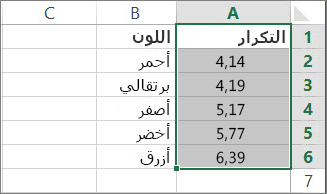
-
نموذج الصفيف: ننصح بشدة باستخدام الدالة VLOOKUP أو HLOOKUP بدلاً من نموذج الصفيف. شاهد هذا الفيديو حول استخدام VLOOKUP. يتم توفير نموذج الصفيف لأغراض التوافق مع برامج جداول البيانات الأخرى، لكنّ أداءه الوظيفي محدود.
يُعد الصفيف مجموعة من القيم في صفوف وأعمدة (كجدول) تريد البحث فيها. على سبيل المثال، إذا كنت تريد البحث في العمودين A وB، نزولاً إلى الصف 6. ستُرجع الدالة LOOKUP التطابق الأقرب. لاستخدام نموذج الصفيف، يجب فرز البيانات.
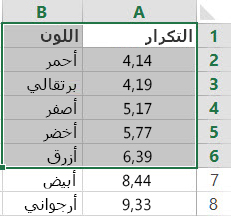
نموذج الخط المتجه
يبحث نموذج الخط المتجه للدالة LOOKUP في نطاق صف واحد أو عمود واحد (ويُعرف ذلك بالخط المتجه) عن قيمة ما ويرجع قيمة من الموضع نفسه في نطاق ثانٍ من صف واحد أو عمود واحد.
بناء الجملة
LOOKUP(lookup_value, lookup_vector, [result_vector])
يحتوي بناء جملة نموذج الخط المتجه للدالة LOOKUP على الوسيطات التالية:
-
lookup_value مطلوبة. قيمة تبحث عنها الدالة LOOKUP في الخط المتجه الأول. ويمكن أن تكون الوسيطة Lookup_value رقماً أو نصاً أو قيمة منطقية أو اسماً أو مرجعاً يشير إلى قيمة.
-
lookup_vector مطلوبة. نطاق يحتوي على صف واحد أو عمود واحد فقط. ويمكن أن تكون القيم في الوسيطة lookup_vector نصاً أو أرقاماً أو قيماً منطقية.
هام: يجب وضع القيم في lookup_vector بترتيب تصاعدي: ..., -2, -1, 0, 1, 2, ..., A-Z، FALSE ،TRUE؛ وإلا، فقد لا تقوم الدالة LOOKUP بإرجاع القيمة الصحيحة. تتساوى النصوص ذات الأحرف الكبيرة بالنصوص ذات الأحرف الصغيرة.
-
result_vector اختيارية. نطاق يحتوي على صف أو عمود واحد فقط. يجب أن تكون الوسيطة result_vector بحجم الوسيطة lookup_vector نفسه. يجب أن تكون بالحجم نفسه.
ملاحظات
-
إذا لم تتمكن الدالة LOOKUP من العثور على lookup_value، فستقوم الدالة بمطابقة القيمة الكبرى في lookup_vector، وهي أصغر من lookup_value أو مساوية لها.
-
إذا كانت قيمة lookup_value أصغر من القيمة الصغرى في lookup_vector، فتُرجع الدالة LOOKUP قيمة الخطأ #N/A.
أمثلة عن الخطوط المتجهة
يمكنك تجربة هذه الأمثلة في ورقة عمل Excel لكي تتعرّف على كيفية عمل الدالة LOOKUP. في المثال الأول، ستحصل في نهاية الأمر على جدول بيانات يبدو مماثلاً للتالي:
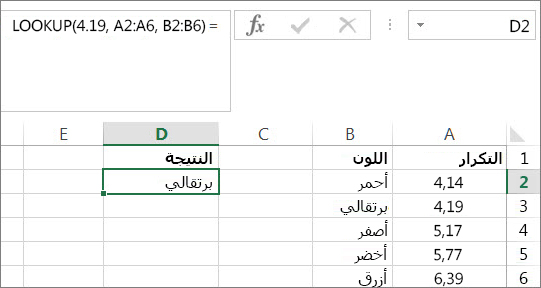
-
انسخ البيانات في الجدول التالي، والصقها في ورقة عمل Excel جديدة.
انسخ هذه البيانات إلى العمود A
انسخ هذه البيانات إلى العمود B
التردد
4,14
اللون
أحمر
4,19
برتقالي
5,17
أصفر
5,77
أخضر
6,39
أزرق
-
بعد ذلك، انسخ صيغ LOOKUP من الجدول التالي إلى العمود D في ورقة العمل.
انسخ هذه الصيغة إلى العمود D
إليك ما تفعله هذه الصيغة
إليك النتيجة التي ستراها
الصيغة
=LOOKUP(4.19, A2:A6, B2:B6)
البحث عن 4.19 في العمود A، وإرجاع القيمة من العمود B الموجود في الصف نفسه.
برتقالي
=LOOKUP(5.75, A2:A6, B2:B6)
البحث عن 5.75 في العمود A، ومطابقة أصغر قيمة مقاربة (5.17)، وإرجاع القيمة من العمود B الموجودة في الصف نفسه.
أصفر
=LOOKUP(7.66, A2:A6, B2:B6)
البحث عن 7.66 في العمود A، ومطابقة أصغر قيمة مقاربة (6.39)، وإرجاع القيمة من العمود B الموجودة في الصف نفسه.
أزرق
=LOOKUP(0, A2:A6, B2:B6)
البحث عن 0 في العمود A، وإرجاع خطأ لأن 0 أقل من أصغر قيمة (4.14) في العمود A.
#N/A
-
لتمكين هذه الصيغ من عرض النتائج، قد تحتاج إلى تحديدها في ورقة عمل Excel، والضغط على F2 ثم على Enter. اضبط عرض الأعمدة لرؤية كل البيانات، إذا احتجت إلى ذلك.
نموذج الصفيف
تلميح: ننصح بشدة باستخدام الدالة VLOOKUP أو HLOOKUP بدلاً من نموذج الصفيف. شاهد هذا الفيديو حول كيفية استخدام VLOOKUP. يتم توفير شكل صفيف LOOKUP للتوافق مع برامج جداول البيانات الأخرى، ولكن وظائفه محدودة.
يبحث نموذج الصفيف للدالة LOOKUP في الصف أو العمود الأول من صفيف عن القيمة المحددة ويُرجع قيمة من الموضع نفسه في الصف أو العمود الأخير من الصفيف. استخدم هذا النموذج للدالة LOOKUP عندما تكون القيم التي تريد مطابقتها موجودة في الصف أو العمود الأول من الصفيف.
بناء الجملة
LOOKUP(lookup_value, array)
يحتوي بناء جملة نموذج الصفيف للدالة LOOKUP على الوسيطات التالية:
-
lookup_value مطلوبة. قيمة تبحث عنها LOOKUP في صفيف. يمكن أن تكون الوسيطة lookup_value رقماً أو نصاً أو قيمة منطقية أو اسماً أو مرجعاً يشير إلى قيمة.
-
إذا تعذّر على LOOKUP العثور على قيمة lookup_value، فتستخدم القيمة الكبرى في الصفيف، وهي أصغر من lookup_value أو مساوية لها.
-
إذا كانت قيمة lookup_value أصغر من القيمة الصغرى في الصف أو العمود الأول (استناداً إلى أبعاد الصفيف)، فتُرجع الدالة LOOKUP قيمة الخطأ #N/A.
-
-
صفيف مطلوبة. نطاق من الخلايا يحتوي على نصوص أو أرقام أو قيم منطقية تريد مقارنتها بـ lookup_value.
يشبه نموذج الصفيف للدالة LOOKUP الدالتين HLOOKUP وVLOOKUP إلى حدٍ كبير. والفرق هو أن HLOOKUP تبحث عن قيمة lookup_value في الصف الأول، في حين تبحث VLOOKUP في العمود الأول، وتبحث LOOKUP وفقاً لأبعاد الصفيف.
-
إذا كان الصفيف يُغطي مساحة عرضها أكبر من طولها (الأعمدة أكثر من الصفوف)، فتبحث LOOKUP عن قيمة lookup_value في الصف الأول.
-
إذا كان الصفيف مربعاً أو كان طوله أكبر من عرضه (الصفوف أكثر من الأعمدة)، فتبحث LOOKUP في العمود الأول.
-
باستخدام الدالتين HLOOKUP وVLOOKUP، يمكنك الفهرسة من أعلى الصفيف إلى أسفله أو عبره، ولكن الدالة LOOKUP تحدد دائماً القيمة الأخيرة في الصف أو العمود.
هام: يجب وضع القيم الموجودة في الصفيف بترتيب تصاعدي: ..., -2, -1, 0, 1, 2, ..., A-Z, FALSE, TRUE;؛ وإلا فقد لا تقوم الدالة LOOKUP بإرجاع القيمة الصحيحة. تتساوى النصوص ذات الأحرف الكبيرة بالنصوص ذات الأحرف الصغيرة.
-










